크롬북 오프라인 사용 방법
크롬북은 웹과 함께 사용하도록 설계되었습니다. 크롬북 디자인의 원동력은 사용자가 온라인에서 앱과 서비스에 액세스하여 필요한 거의 모든 것을 달성할 수 있다는 것입니다. 물론 때때로 온라인 상태가 항상 불가능하고 Chromebook이 오프라인에서도 계속 작동하기를 원할 수 있습니다. 좋은 소식이 있습니다. 약간의 계획만 있으면 Chromebook을 오프라인에서 놓치지 않고 사용할 수 있습니다.
크롬북 오프라인 사용
크롬북은 인터넷에 연결할 수 없는 경우에도 많은 기능을 제공합니다(일부는 당신을 놀라게 할 수 있음). 그러나 Windows 및 Mac 컴퓨터와 마찬가지로 필요할 수 있는 일부 기능을 활성화하기 위해 오프라인으로 전환할 경우 미리 생각해야 합니다.
두 가지 옵션이 있습니다.
- 인터넷에 연결되어 있지 않아도 오프라인 작업과 호환되는 앱 및 서비스를 사용할 수 있도록 설정합니다.
- 오프라인에서 사용할 수 있는 타사 앱 및 서비스를 사용합니다.
다행히 Google Apps에는 오프라인 모드가 내장되어 있으므로 활성화되면 모든 설정이 완료됩니다. 타사 앱의 경우 오프라인 모드와 호환되는 앱을 쉽게 찾을 수 있지만 일반적으로 Android 기기에서 오프라인으로 작동하는 경우 Chromebook에서도 작동할 수 있습니다. 오프라인.
크롬북 오프라인 사용 방법
첫 번째 옵션은 오프라인 상태에서 사용할 앱과 서비스가 오프라인 모드에서 작동하도록 설정하는 것입니다. 다음을 포함하여 Google 드라이브 앱을 통해 액세스할 수 있는 대부분의 항목입니다.
- 이메일을 확인 중입니다.
- 문서, 스프레드시트 및 프리젠테이션 작성 및 편집.
- 메모 작성 및 액세스 또는 메모 작성 기능.
- 저장된 웹 페이지를 읽고 있습니다.
- 영화, 음악 또는 게임을 재생합니다.
시작하려면 Google 드라이브와 일부 특정 파일을 오프라인에서 사용할 수 있도록 설정해야 합니다.
Google 드라이브를 오프라인에서 사용할 수 있도록 설정
인터넷에 액세스할 수 없게 되기 전에 컴퓨터와 파일을 동기화할 시간을 가지려면 온라인 상태일 때 Google 드라이브를 사용할 수 있도록 해야 합니다. 하기 위해서:
인터넷에 연결된 상태에서 Google 드라이브를 열고 Google 문서 오프라인 확장 프로그램.
-
딸깍 하는 소리 크롬에 추가.
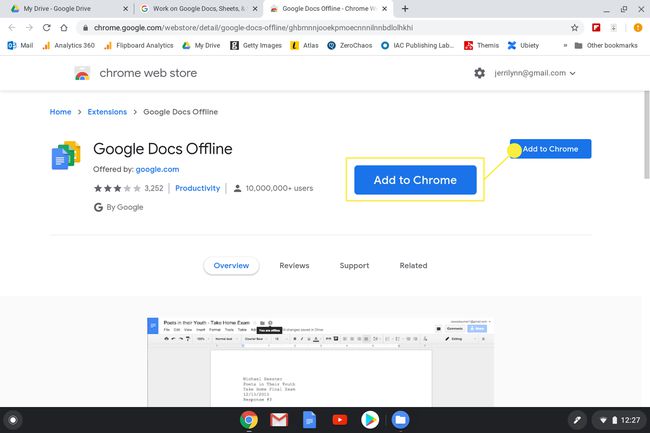
확장 버튼이 크롬에서 제거 또는 크롬에 추가됨, 확장 프로그램이 이미 활성화되어 있습니다.
다음으로 이동 구글 드라이브 설정 (아직 온라인 상태일 때).
-
에서 오프라인 설정 대화 상자의 섹션에서 Google 드라이브 파일을 오프라인에서 사용할 수 있도록 하는 옵션 옆에 있는 상자에 확인 표시를 합니다. 선택한 후 이 옵션이 켜지는 데 몇 분 정도 걸릴 수 있습니다.)

옵션이 켜져 있으면 완료.
오프라인 파일에 액세스하는 방법
이제 Google 드라이브에 대한 오프라인 액세스 권한을 부여했습니다. 이렇게 하면 가장 최근에 사용한 파일을 크롬북의 내부 저장소에 동기화하여 인터넷에 액세스할 수 없을 때 액세스할 수 있습니다. 오프라인 상태에서 파일을 원하는 대로 변경할 수 있으며 이러한 변경 사항은 다음에 Chromebook을 인터넷에 연결할 때 자동으로 동기화됩니다.
오프라인 파일에 액세스하려면:
-
런처를 클릭한 다음 ^ (위쪽 화살표).

-
선택하다 구글 드라이브.
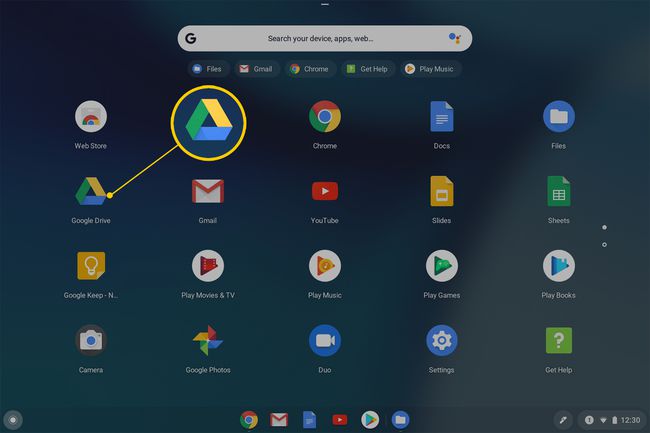
열려는 파일을 찾아 두 번 클릭하고 평소와 같이 변경합니다. 변경 사항은 자동으로 저장되고 다음에 Chromebook이 온라인 상태일 때 동기화됩니다.
특정 파일을 오프라인에서 사용할 수 있도록 설정
기본적으로 Chromebook에서 오프라인 사용을 활성화할 때 사용할 수 있는 파일은 Google 드라이브에서 가장 최근에 액세스한 파일입니다. 사용할 수 있는 다른 파일이 있는 경우 인터넷에 연결되어 있는 동안 해당 파일을 개별적으로 활성화할 수 있습니다.
에 구글 드라이브 오프라인 사용을 위해 활성화하려는 파일을 선택합니다.
-
문서 목록 상단의 점 3개 메뉴를 선택합니다.
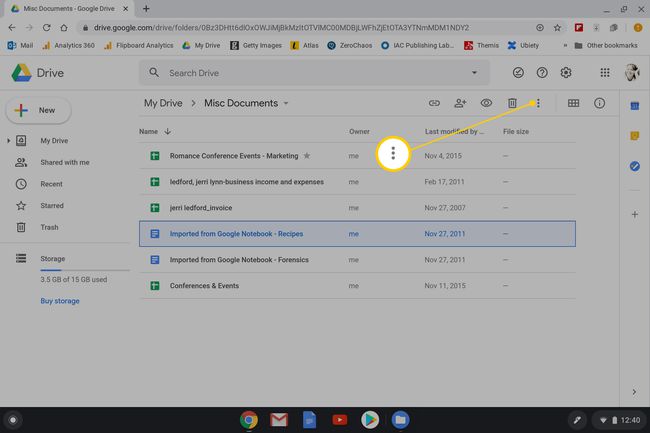
-
비녀장 오프라인에서 사용 가능 에.

문서에 동기화할 시간을 주면 오프라인에서 액세스할 수 있습니다.
오프라인 액세스를 제거하는 방법
오프라인 상태에서 문서에 더 이상 액세스할 필요가 없으면 언제든지 오프라인 액세스에서 문서를 제거할 수 있습니다.
온라인 상태인 동안 구글 드라이브 오프라인 편집에 사용할 수 있도록 설정한 파일을 선택합니다.
문서 목록 상단의 점 3개 메뉴를 클릭합니다.
선택 해제 오프라인에서 사용 가능. Google은 문서와 오프라인 버전의 동기화를 즉시 중단합니다.
기타 크롬북 오프라인 앱
Google 드라이브는 오프라인 상태에서 액세스할 수 있는 유일한 Google 앱이 아닙니다. Gmail, Google Keep 및 기타 Google Apps도 오프라인에서 사용할 수 있습니다. 앱마다 조금씩 다르지만 일반적으로 설정 온라인 상태에서 앱에 대해 오프라인에서 사용 가능 인터넷 서비스가 없을 때 앱을 사용할 수 있도록 하는 앱입니다. Google 드라이브와 마찬가지로 오프라인에서 변경한 사항은 다음에 Chromebook이 인터넷에 연결될 때 동기화됩니다.
오프라인에서 사용할 수 있는 필요한 모든 목적을 위한 수많은 타사 앱도 있습니다. 다음으로 이동하여 해당 앱을 찾을 수 있습니다. 크롬 웹 스토어 그리고 선택 앱 그런 다음 검색 오프라인 실행. 거기에서 Evernote, Trello, Pocket(오프라인 보기를 위해 웹페이지를 저장하는 데 사용)과 같은 인기 있는 앱과 수십 개의 다른 앱을 찾을 수 있습니다.
